



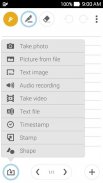

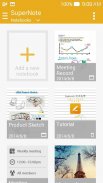
S Note

S Note का विवरण
एस नोट एक नोट लेने वाला एप्लिकेशन है जो आपको कुशलता से नोट्स बनाने, संपादित करने और प्रबंधित करने की अनुमति देता है।
यह कई उपयोगकर्ता-अनुकूल सुविधाएँ प्रदान करता है जो इसे अन्य नोट लेने वाले अनुप्रयोगों से अलग करता है।
इसमें श्रेणियां बनाने और एप्लिकेशन के भीतर से फ़ाइलों को कॉपी करने, स्थानांतरित करने या हटाने की क्षमता के साथ आसान फ़ाइल प्रबंधन शामिल है।
यह इंटरेक्टिव मल्टीमीडिया फ़ंक्शंस का भी समर्थन करता है और आपको एस पेन का उपयोग करके लिखने और लिखने की अनुमति देता है।
विशेषताएं :
- विभिन्न पूर्व-परिभाषित कलमों और शैलियों के साथ एस पेन या फिंगर का उपयोग करके फ्रीहैंड लेखन और ड्राइंग
- चार्ट, रेखाचित्र, चित्र, आवाज नोट डालें और नोटों में कस्टम पृष्ठभूमि सेट करें
- एक नोट में 500 पेज तक का समर्थन करता है
- विभिन्न फिल्टर के साथ पाठ (हस्तलिखित और कीपैड इनपुट) की खोज का समर्थन करता है
- नोट्स का वर्गीकरण
- प्रिंट करने, निर्यात करने और एसपीडी / छवि / पीडीएफ / पाठ फ़ाइल के रूप में साझा करने की क्षमता
- आयात और संपादित करें पीडीएफ फाइलों को नोट्स के रूप में
- सैमसंग / एवरनोट खाते का उपयोग करते हुए कई उपकरणों के बीच सिंक नोट्स
ध्यान दें :
- एस नोट का उपयोग उन उपकरणों पर भी किया जा सकता है जो एस पेन का समर्थन नहीं करते हैं।
उस स्थिति में, कुछ सुविधाएँ, जो S पेन पर निर्भर हैं, उपलब्ध नहीं होंगी।
एप्लिकेशन सेवा के लिए निम्नलिखित अनुमतियों की आवश्यकता होती है। वैकल्पिक अनुमतियों के लिए, सेवा की डिफ़ॉल्ट कार्यक्षमता चालू है, लेकिन अनुमति नहीं है।
आवश्यक अनुमति
- भंडारण: अपने फोन और टैबलेट पर संग्रहीत एस नोट फ़ाइलों का उपयोग करने के लिए इस्तेमाल किया
वैकल्पिक अनुमति
- कैमरा: अपने नोट्स में चित्र डालने के लिए उपयोग किया जाता है
- माइक्रोफोन: अपने नोट्स में वॉयस रिकॉर्डिंग डालने के लिए उपयोग किया जाता है
- स्थान: आपके स्थान का अनुरोध करने वाले वेबपेज खोलते समय स्थान की जानकारी प्रदान करने के लिए उपयोग किया जाता है
- कैलेंडर: एक्शन मेमो फ़ंक्शंस में कैलेंडर लिंक जोड़ने के लिए उपयोग किया जाता है
विशेषताएं :
- एस नोट में स्केच डालें
- लिखावट मान्यता का उपयोग करके खोज स्केच
- अलग-अलग पेन सेटिंग्स का उपयोग करके स्केच बनाएं और संपादित करें
- नई क्लिप डाउनलोड करें
आइडिया स्केच का उपयोग केवल एस नोट से किया जा सकता है।
एस नोट में किसी भी स्केच को सम्मिलित करने के लिए, स्क्रीन बनाने / संपादित करने पर "इन्सर्ट" मेनू विकल्प की जाँच करें।
























